Jei kuriate prezentacijas, žinote, kad tinkama šrifto formatavimas turi lemiamos įtakos jūsų skaidrių išvaizdai ir bendrai nuomonei. Šrifto pasirinkimas ir jo formatavimas gali sudominti arba nuvilti jūsų auditoriją. Šiame vadove sužinosite, kaip žaisti su įvairiais šriftais ir jų formatavimu, kad jūsų prezentacijos būtų patrauklios ir profesionalios.
Pagrindiniai pastebėjimai
- Šrifto pasirinkimas paveikia skaitomumą ir bendrą jūsų prezentacijos vaizdą.
- Galite keisti tekstą naudojant formatavimus, tokius kaip paryškintas, kursyvas ir spalvos.
- Istorijos ir informacija geriau pateikiamos per tekstinį formatavimą.
Žingsnis po žingsnio vadovas
Norėdami optimaliai išnaudoti šriftų ir formatavimo galimybes PowerPoint, galite vadovautis šiais žingsniais.
Šrifto pasirinkimas
Norėdami pasirinkti šriftą savo tekstui, spustelėkite atitinkamą tekstą ir naršykite meniu į šriftus. Čia pamatysite įvairių šriftų sąrašą, iš kurio galite pasirinkti.
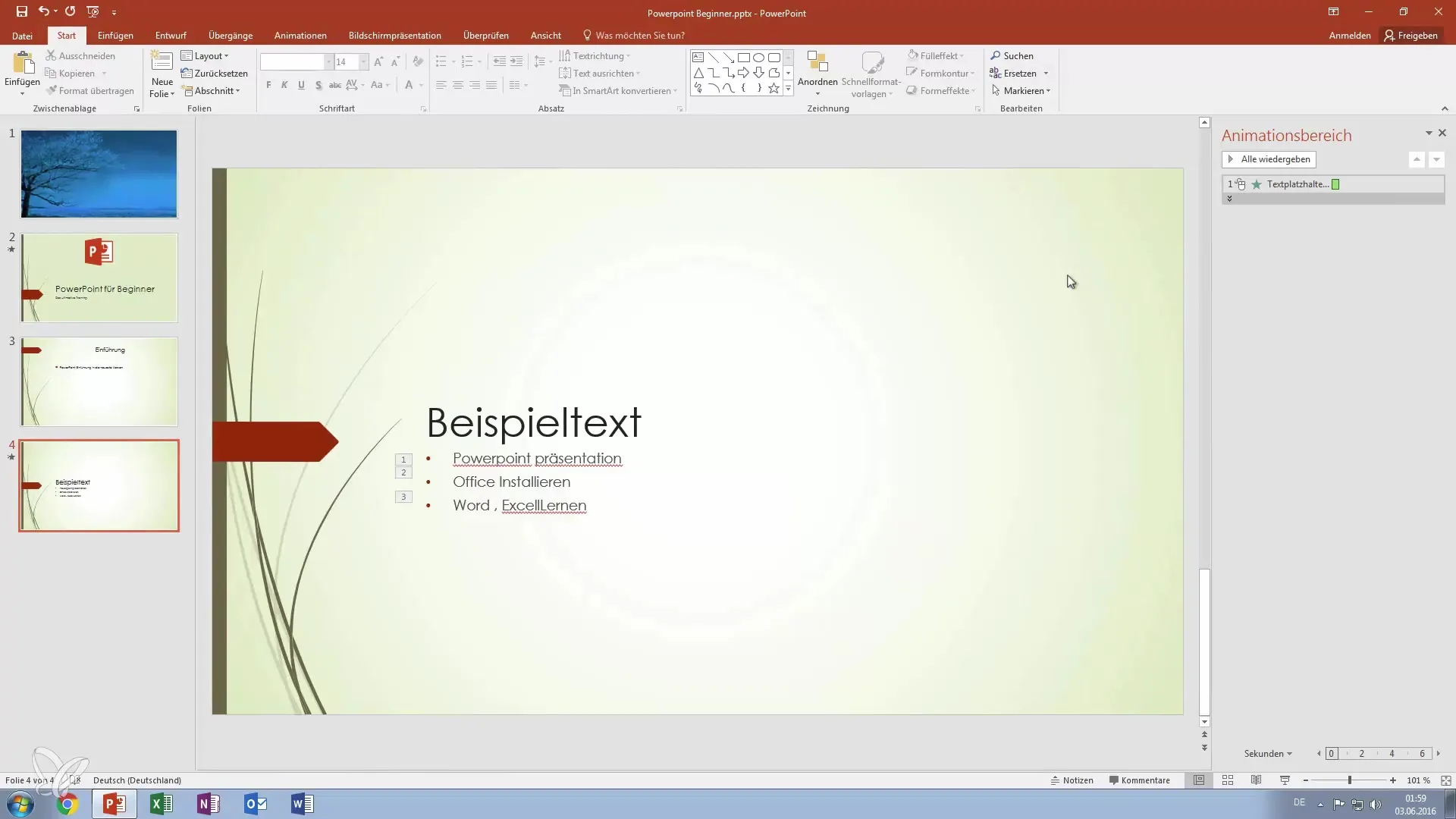
Teksto įvedimas ir pritaikymas
Pasirinkę norimą šriftą, galite pradėti įvesti savo tekstą. Apgalvokite, kaip šriftas paveiks skaitomumą ir jūsų žinutės įspūdį.
Šrifto dydžio keitimas
Norėdami pakeisti šrifto dydį, galite tiesiogiai pritaikyti skaičių arba naudoti atitinkamus simbolius didinimui ar mažinimui. Tai padeda aiškiai pavaizduoti jūsų informacijos hierarchiją.
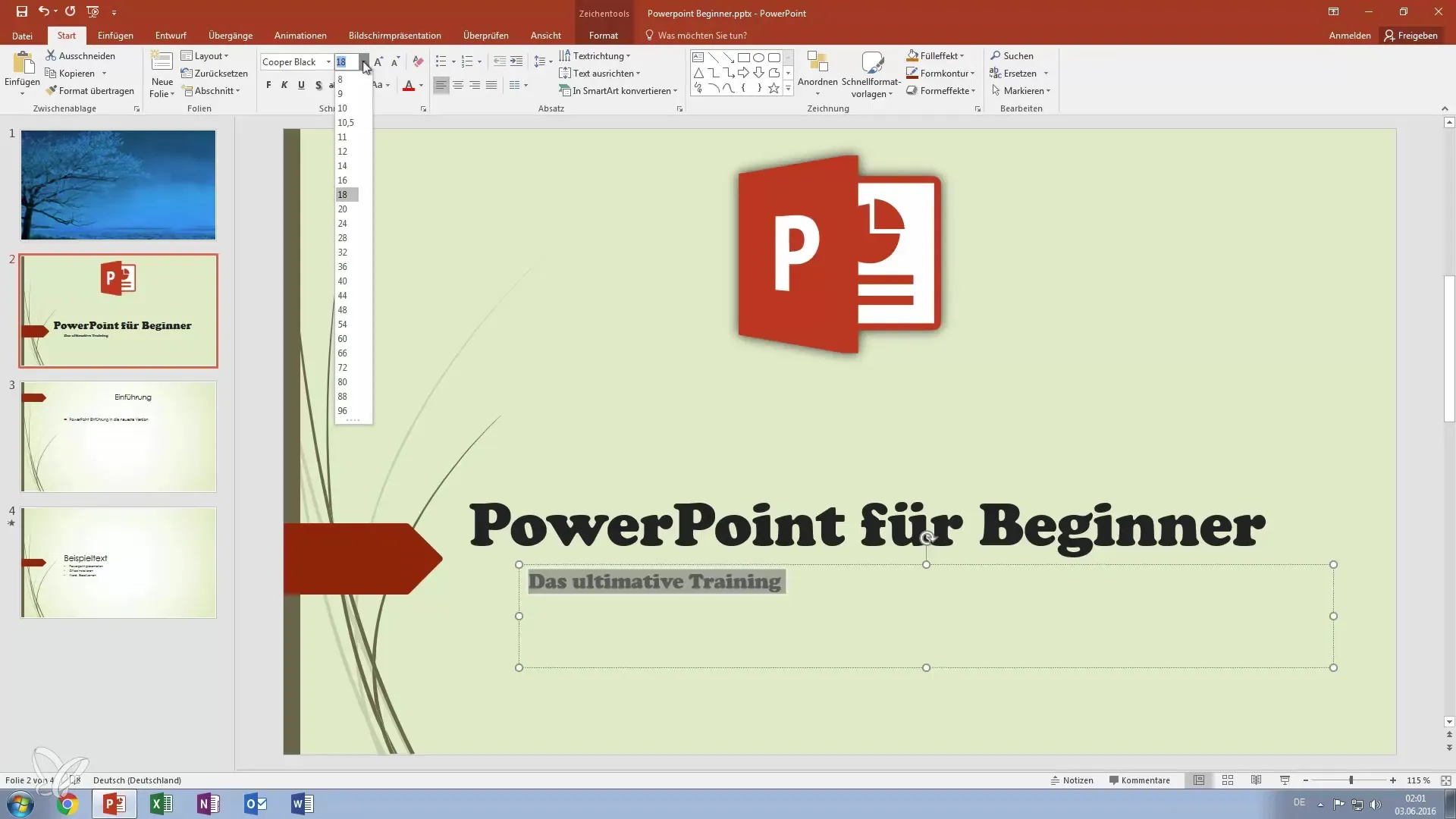
Teksto svorio keitimas
Paryškinkite savo tekstą, kad išryškintumėte svarbią informaciją. Spustelėkite paryškinimo simbolį, kad paryškintumėte norimą tekstą. Galbūt tai jau žinote iš žinomų teksto redagavimo programų.
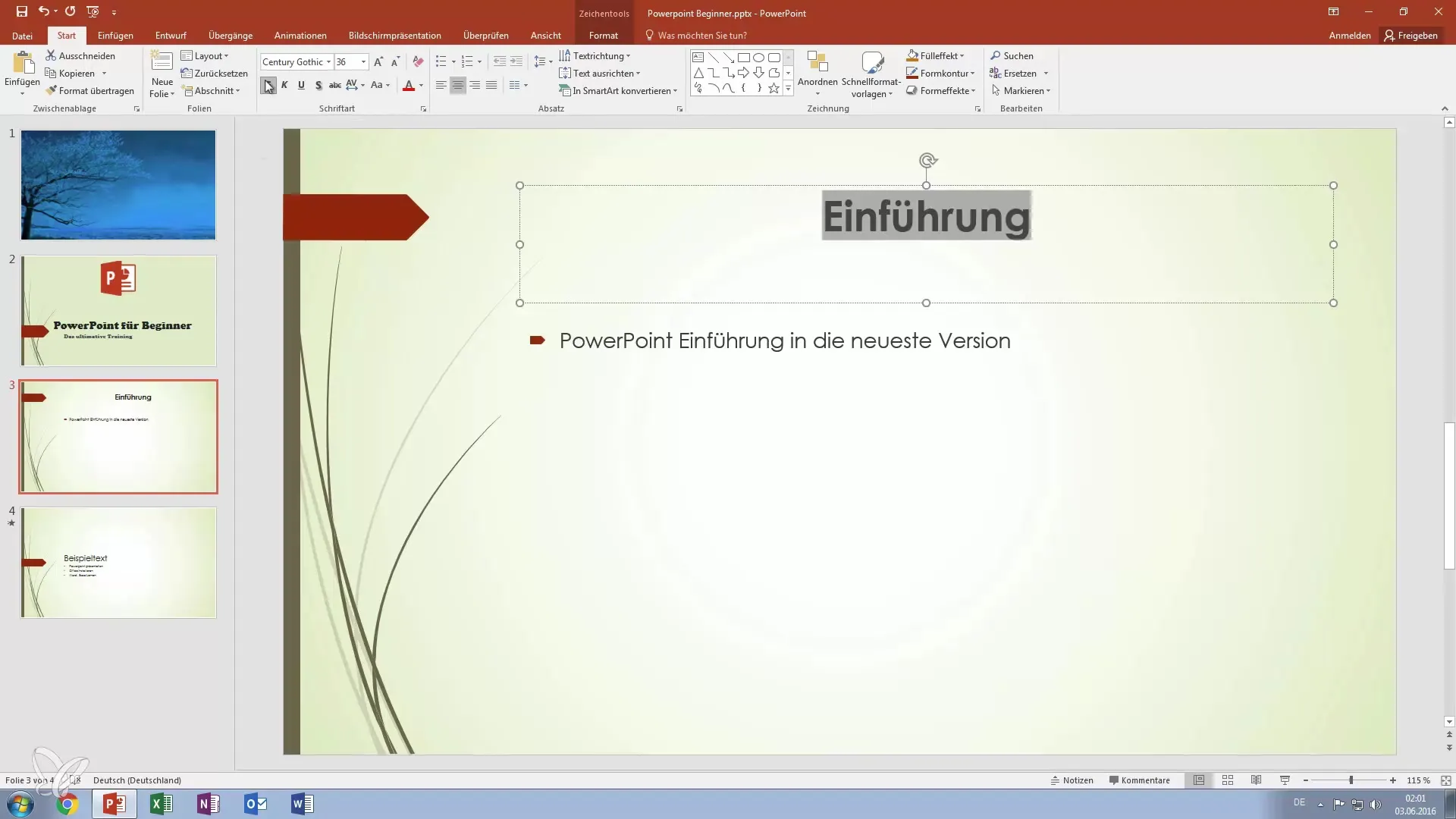
Kursyvas ir pabraukimas
Norėdami pasukti tekstą arba jį pabraukti, taip pat turite įvairias galimybes. Taip galite dar labiau išryškinti tekstą ir padaryti jį aiškesnį. Visas tris formatavimo galimybes taip pat galima derinti, kad jūsų tekstas būtų dar išraiškingesnis.
Teksto šešelių pridėjimas
Teksto šešėliai suteikia jūsų tekstui dimensiją. Pasirinkite tekstą, eikite į teksto šešėlių parinktis ir pridėkite šešėlį. Tai padeda, kad jūsų tekstas išsiskirtų iš skaidrės ir būtų geriau matomas.
Teksto braukimas
Jei, pavyzdžiui, norite pažymėti, kad kažkas nebėra aktualu, galite braukti tekstą. Tai aiškiai parodys auditorijai, kad tai pasenusi informacija.
Šrifto plotio keitimas
Taip pat galite keisti savo šrifto plotį. Pažymėkite tekstą ir pasirinkite tarp normalaus, plataus arba siauro. Tai gali paveikti visos jūsų skaidrės išvaizdą.
Didžiųjų ir mažųjų raidžių keitimas
Naudokite didžiųjų ir mažųjų raidžių funkcijas, kad tekstas išliktų nuoseklus arba tam tikri žodžiai būtų išryškinti. Ši funkcija gali būti naudinga, kad atkreiptumėte dėmesį į pagrindinius įvykius pranešime.
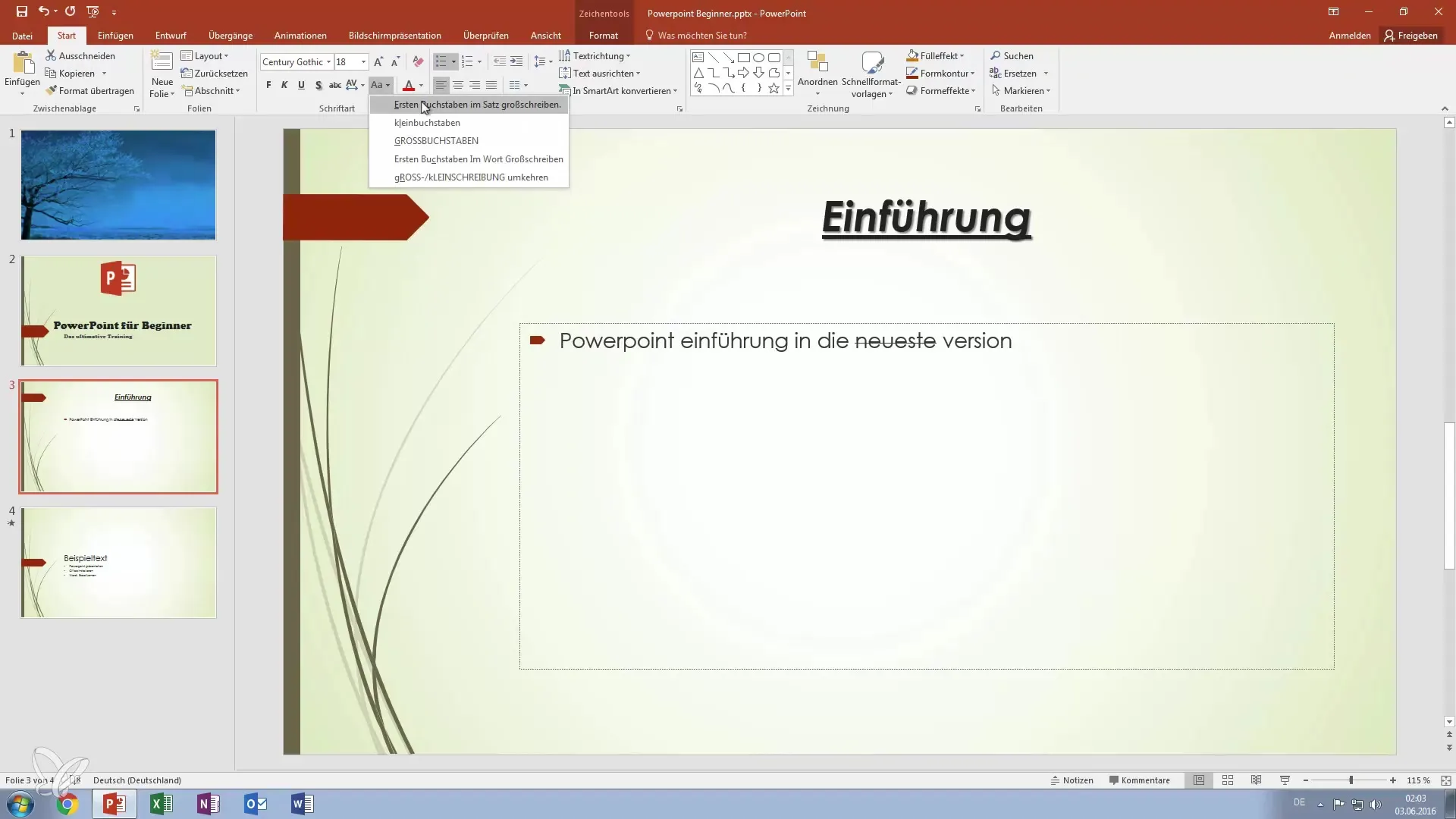
Spalvų keitimas
Pridėkite daugiau asmenybės savo tekstui, keisdami šrifto spalvą. Pasirinkite vieną spalvą arba derinį, kad išryškintumėte skirtingus pastraipas ir sukurtumėte vizualinius akcentus.
Apibendrinimas – įvaldykite tekstų formatavimo meną PowerPoint
Šis vadovas parodė, kaip svarbu pasirinkti ir formatuoti šriftus prezentacijose. Turėtumėte pasinaudoti šiomis įvairiomis opcijomis PowerPoint, kad jūsų skaidrės būtų patrauklesnės ir tuo pačiu užtikrintumėte skaitomumą. Tinkama formatavimo koncepcija gali padaryti skirtumą tarp vidutinės ir įspūdingos prezentacijos.
Dažnai užduodami klausimai
Kaip pasirinkti šriftą PowerPoint?Spustelėkite norimą tekstą ir naršykite meniu į šriftus, kad pasirinkti.
Kaip galiu pakeisti šrifto dydį?Naudokite skaičių dydžiui keisti arba simbolius didinimui ir mažinimui.
Ar galiu padaryti tekstą paryškintą ir kursyvą tuo pačiu metu?Taip, galite derinti tiek paryškinimo simbolį, tiek kursyvo ar pabraukimo simbolį, kad išryškintumėte tekstą.
Kaip pridėti teksto šešėlį?Pasirinkite tekstą ir eikite į teksto šešėlių parinktis, kad pridėtumėte šešėlį.
Kaip pakeisti šrifto spalvą?Pasirinkite tekstą ir naudokite spalvų įrankį, kad pritaikytumėte šrifto spalvą pagal savo pageidavimus.


